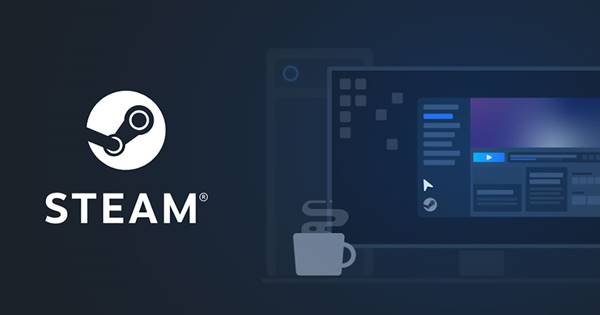Yen sampeyan penggemar game komputer, sampeyan bisa uga kenal karo Steam. Steam minangka layanan distribusi game video digital sing diduweni dening Valve. Steam diluncurake ing taun 2003, lan platform kasebut wis akeh popularitas.
Steam saiki kalebu game saka penerbit pihak katelu uga. Sampeyan bisa uga wis ndeleng akeh YouTuber sing main game PC liwat Steam. Kajaba iku, kasedhiya Game online populer kaya Counter-Strike Global Offensive, PUBG, lan liya-liyane kanggo diputer ing Steam .
Nanging, yen sampeyan pengin main game PC liwat Steam, sampeyan kudu nginstal klien desktop Steam. Tanpa klien Steam, sampeyan ora bisa muter lan muter video game online. Saiki, ana ewonan game online gratis ing Steam sing bisa diputer mung kanthi nginstal klien desktop Steam.
Apa sing diarani Uap?
Sajrone pirang-pirang taun, Steam wis dadi tujuan utama kanggo muter, ngrembug, lan nggawe game. Sejatine A platform karo liwat 30000 game saka AAA kanggo indie lan kabeh ing antarane .
Sing apik babagan Steam yaiku ngidini sampeyan gabung karo komunitas sing gedhe. Sampeyan bisa nggunakake platform kanggo ketemu wong anyar, gabung grup, mbentuk klan, chatting ing game, lan liyane. Sampeyan bisa malah ngrembug strategi muter karo pemain liyane.
Yen sampeyan minangka pangembang game, sampeyan bisa nggunakake Steamworks kanggo nerbitake game sampeyan. Sakabèhé, iki minangka platform game sing apik sing kudu dingerteni para pemain.
Fitur Klien Steam Desktop
Kanggo seneng kabeh fitur Steam, sampeyan kudu ndownload klien desktop Steam. Klien desktop Steam uga duwe akeh fitur, sing wis dibahas ing ngisor iki. Ayo priksa fitur paling apik saka Steam kanggo PC
obrolan uap
Kanthi klien Steam Desktop, sampeyan bisa ngobrol karo kanca utawa klompok liwat pesen teks / swara. Sampeyan uga bisa nuduhake video, tweets, GIF, lan sapiturute karo pemain liyane langsung saka Klien Uap.
download game
Kaya kasebut ing ndhuwur, perpustakaan game Steam kalebu luwih saka 30000 game. Kajaba iku, perpustakaan game kalebu game gratis lan premium. Kanggo nginstal game ing PC, sampeyan kudu nggunakake klien desktop Steam.
siaran uap
Wiwit Steam dirancang kanggo tukang game, uga kalebu sawetara fitur streaming game. Kanthi Steam kanggo PC, sampeyan bisa streaming game langsung kanthi ngeklik tombol. Sampeyan malah bisa nuduhake game karo kanca-kanca utawa liyane saka masyarakat.
Monitor tingkat pigura
Ayo padha ngakoni, pitungan frame rate wis dadi bagéyan penting saka video game online. Pangguna asring ngandelake aplikasi pihak katelu kanggo ngetung tingkat pigura per detik. Nanging, klien Steam Desktop duwe counter rate frame sing nuduhake kepriye kinerja game ing PC sampeyan.
Konfigurasi Gamepad
Wiwit Valve ngerti manawa tukang game PC ngandelake Gamepad kanggo main game, dheweke kalebu bagean sing kapisah kanggo konsol ing klien Steam Desktop. Nawakake sawetara saka sudhut opsi konfigurasi console.
Dadi, iki sawetara fitur Steam paling apik kanggo PC. Wis luwih akeh fitur sing bisa disinau nalika nggunakake piranti lunak ing PC.
Download Steam Desktop Client kanggo PC
Saiki sampeyan wis kenal karo Steam Desktop Client, sampeyan bisa uga pengin ndownload lan nginstal program kasebut ing komputer. Wiwit Steam gratis, sampeyan bisa ndownload klien desktop saka situs web resmi.
Bab liyane yaiku sampeyan ora bisa nginstal Steam Offline. Iki amarga klien Steam kudu otentikasi karo server. Uga, kanggo ndownload game, sampeyan butuh sambungan internet sing aktif.
Mulane, ora ana installer Steam offline sing kasedhiya kanggo PC. Nanging, sampeyan kudu ngandelake installer online kanggo nginstal klien Steam ing komputer sampeyan. Ing ngisor iki, kita wis nuduhake versi paling anyar saka Steam kanggo PC.
Carane nginstal Steam Desktop Client?
Steam kasedhiya kanggo Windows lan Mac, lan gampang banget kanggo nginstal piranti lunak ing loro platform kasebut. Kanggo nginstal Steam ing PC, sampeyan kudu Download file installer Steam sing dituduhake ing ndhuwur .
Sawise diundhuh, mung mbukak file installer Lan tindakake pandhuan ing layar . Wisaya instalasi bakal nuntun sampeyan liwat instalasi. Sawise diinstal, bukak klien Steam lan mlebu nganggo akun Steam sampeyan.
Iki! Aku wis rampung. Iki carane sampeyan bisa ndownload lan nginstal klien Steam Desktop.
Dadi, pandhuan iki kabeh babagan ndownload Steam kanggo PC versi paling anyar. Muga-muga artikel iki mbantu sampeyan! Mangga bareng karo kanca-kanca uga. Yen sampeyan duwe keraguan babagan iki, sumangga kita ngerti ing kothak komentar ing ngisor iki.